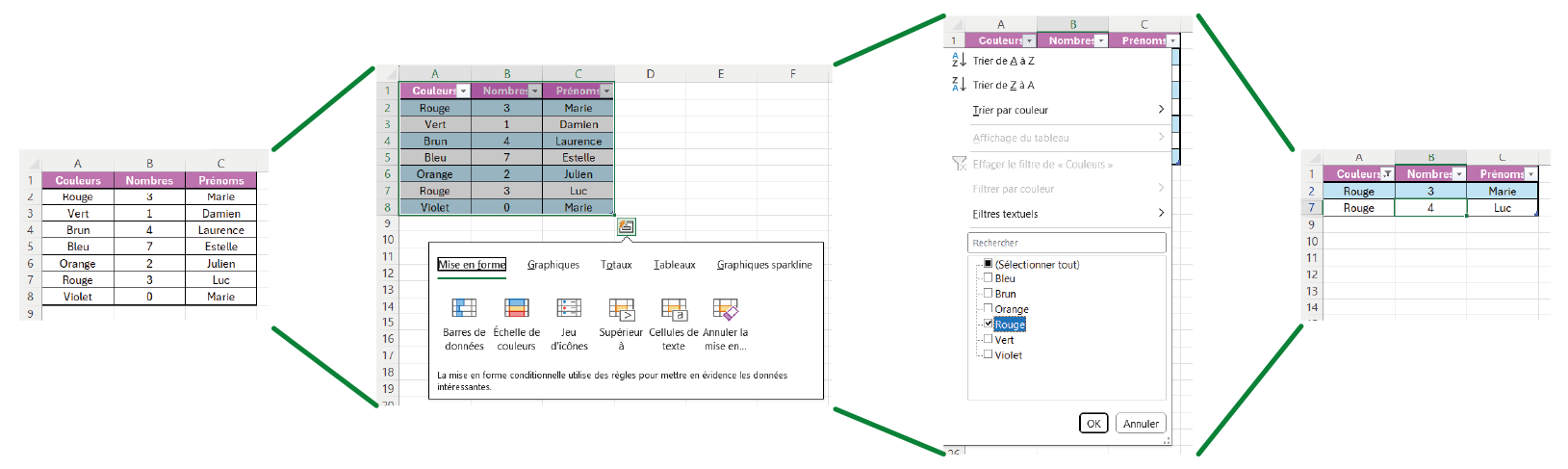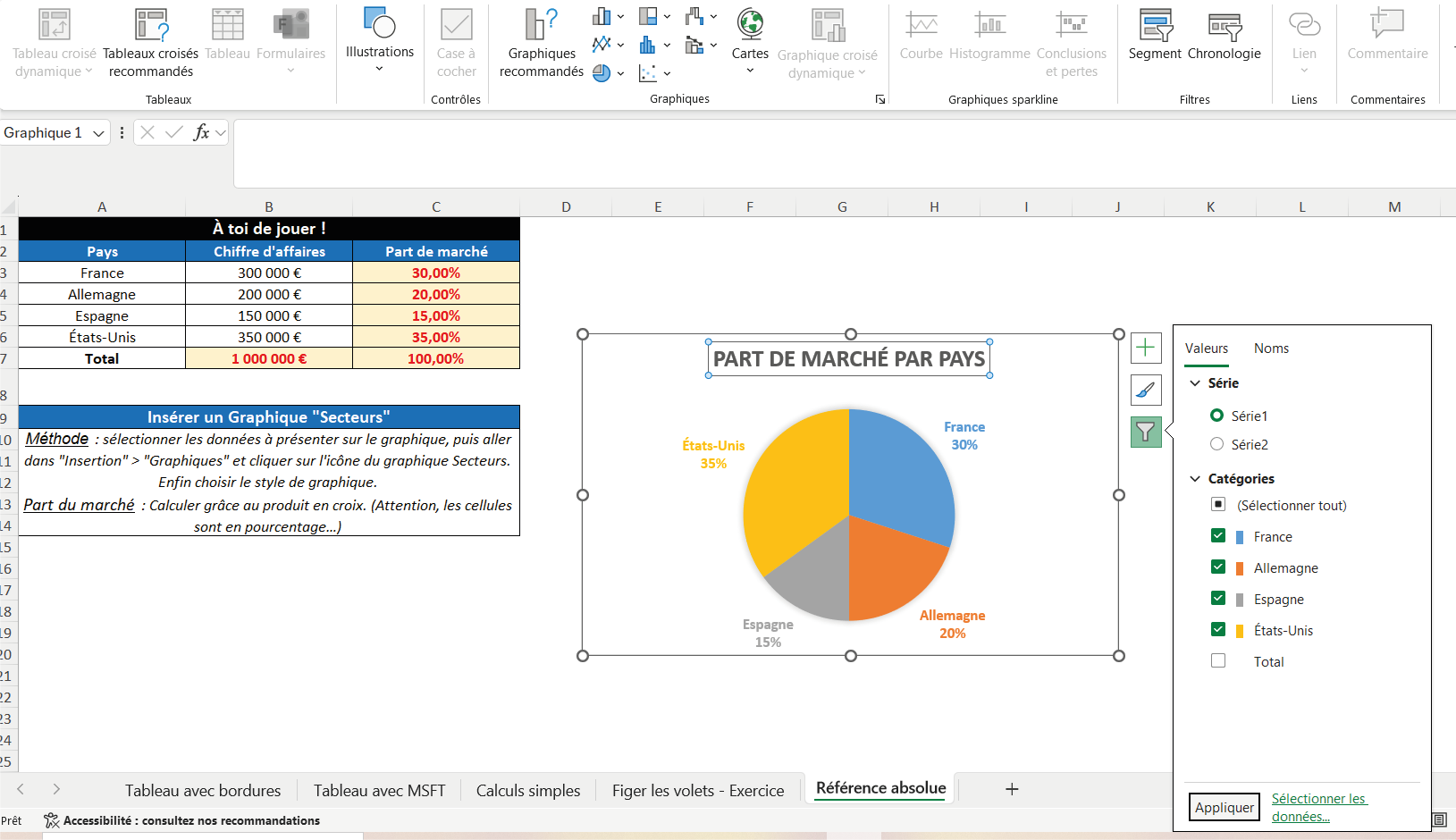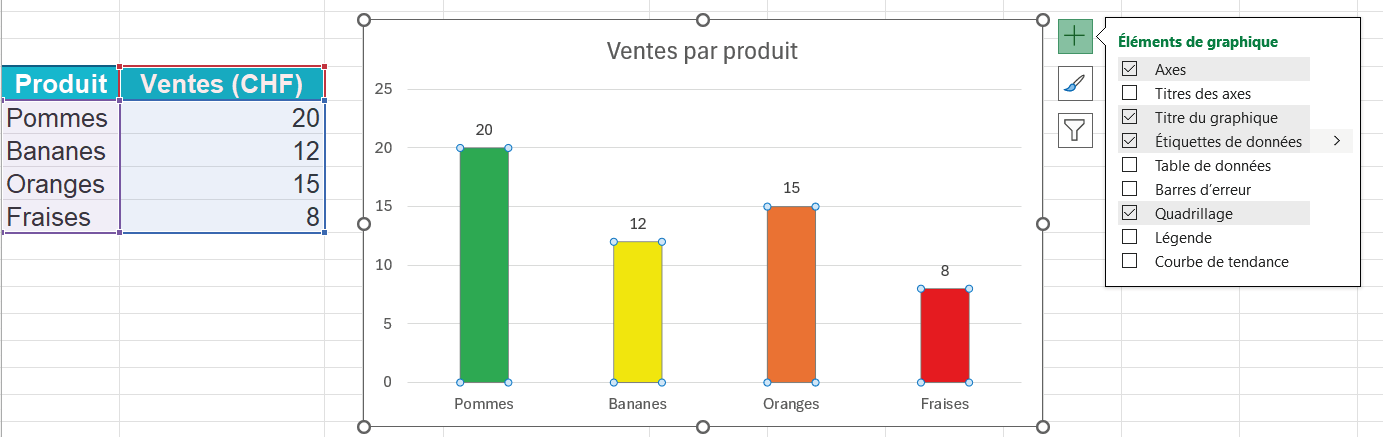1. Prendre en main Excel
A. L’interface d’Excel
- Ruban : menus principaux comme Accueil, Insertion, Mise en page.
- Barre de formule : pour saisir ou modifier le contenu des cellules.
- Feuilles de calcul : onglets en bas pour naviguer entre les feuilles.
- Colonnes, lignes et cellules : colonnes (lettres), lignes (chiffres).
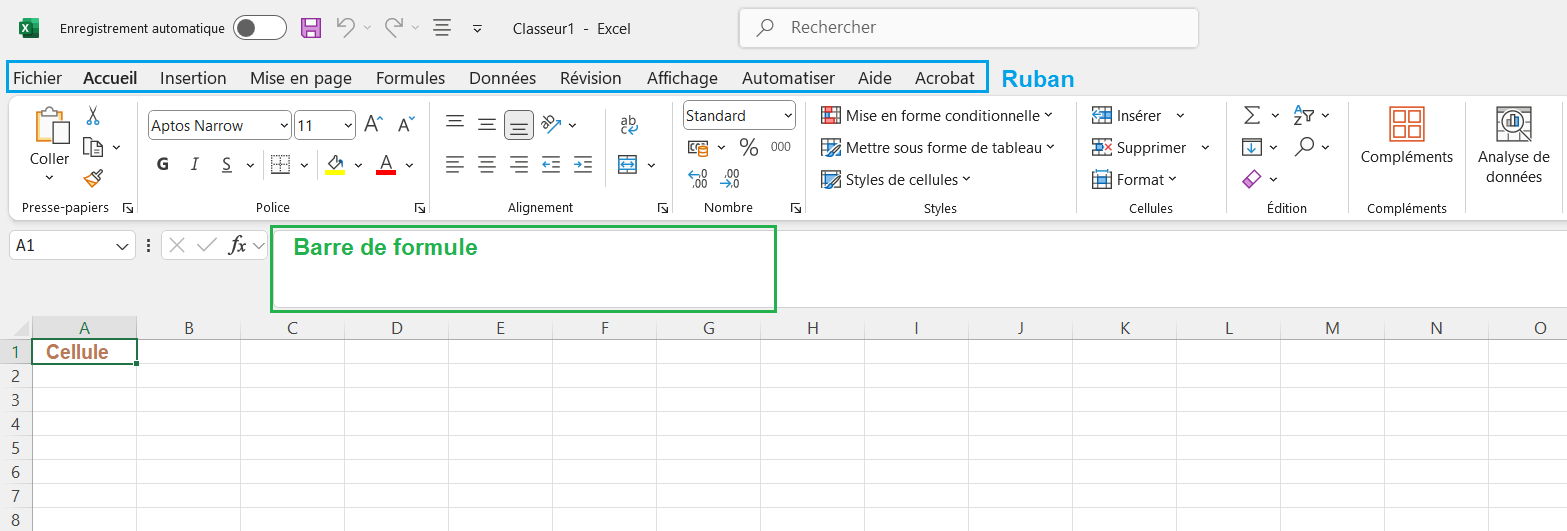
Cliquez sur l'image pour l'agrandir.
B. La base d'un fichier Excel
- Créer un nouveau fichier :
Fichier > Nouveau. - Enregistrer un fichier :
Fichier > Enregistrer sous. - Types de fichiers :
- .xlsx : Format standard pour les fichiers Excel modernes. Il prend en charge les formules, les graphiques, les macros (limitées), et les fonctionnalités avancées. Ce format est compressé pour réduire la taille du fichier. Il est demandé de rendre tous vos fichiers Excel dans ce format.
- .csv : Format de fichier "valeurs séparées par des virgules". Utilisé pour stocker des données sous forme de texte brut, où chaque ligne représente un enregistrement, et chaque valeur est séparée par une virgule (ou un autre séparateur). Ce format est léger et compatible avec de nombreux outils, mais ne prend pas en charge la mise en forme ni les formules.
- .xls : Format de fichier Excel plus ancien (versions antérieures à 2007). Il prend en charge les fonctionnalités de base d'Excel mais est moins efficace en termes de taille et de compatibilité que le format .xlsx.